比較大綱
您可以在 Essbase Web 介面中比較兩個大綱。這兩個大綱的類型必須相同,亦即都為聚總儲存或都為區塊儲存。這兩個大綱可以在相同的 Essbase 伺服器上,或在不同的 Essbase 伺服器上。
我們將會匯入兩個範例應用程式,以示範大綱比較。
- 在 Essbase Web 介面中,按一下匯入。
- 在匯入對話方塊中,按一下目錄。
- 前往「儲藏庫 > 應用程式 > 示範範例 > 區塊儲存」,選取 Sample_Basic.xlsx,然後按一下選取。
- 按一下確定以建置立方體。
- 重複第 1 至第 4 步驟,建置 Demo_Basic.xlsx。
若要以並排方式開啟兩個大綱:
- 在應用程式頁面中,依序開啟 Sample 應用程式和 Basic 資料庫 (立方體)。
- 按一下啟動大綱。
- 按一下大綱工具列上的比較大綱圖示。

- 在比較對話方塊中,保留 (目前) 連線並選取 Demo 應用程式和 Basic 資料庫 (立方體)。
或者,您可以從連線下拉式功能表中選取其他伺服器連線,然後比較不同伺服器上的兩個大綱。
- 按一下開啟,Demo.Basic 就會在 Sample.Basic 的右側開啟。Demo.Basic 會是唯讀的。此唯讀大綱是來源大綱。可寫入大綱則是目標大綱。
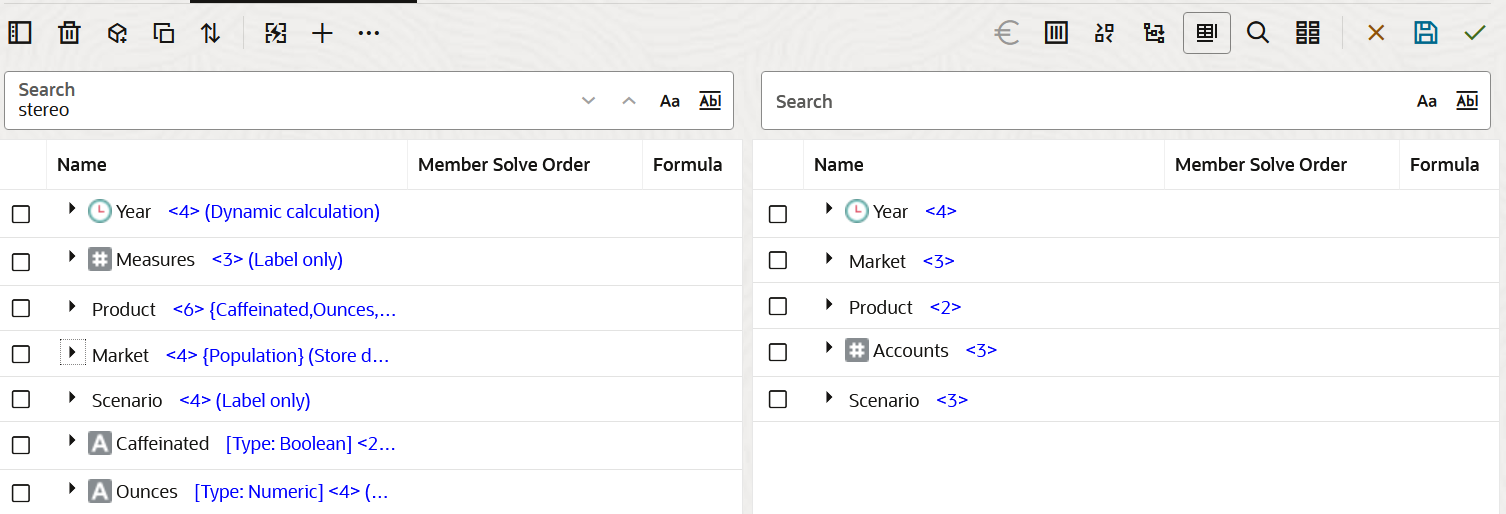
- 在應用程式頁面中,展開範例應用程式,然後從立方體名稱右邊的動作功能表中選擇大綱。
- 按一下大綱工具列上的比較大綱圖示。

- 在比較大綱對話方塊中,保留 (目前) 連線,並且選取 Demo 應用程式和 Basic 資料庫。
或者,您可以從連線下拉式功能表中選取其他伺服器連線,然後比較不同伺服器上的兩個大綱。
- 按一下開啟,Demo.Basic 就會在 Sample.Basic 的右側開啟。請注意,Demo.Basic 會是唯讀的。此唯讀大綱是來源大綱。可寫入大綱則是目標大綱。
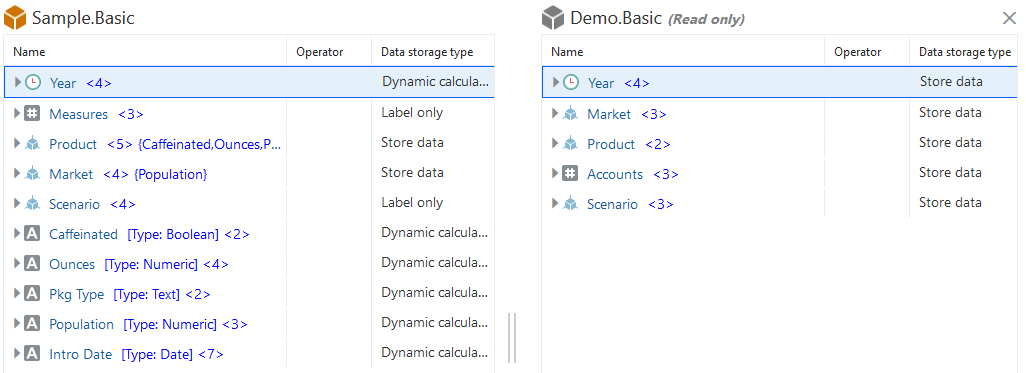
若要同步展開和收合階層:
- 展開 Sample.Basic 中的 Year 維度,Demo.Basic 中的 Year 維度也會一併展開。
- 在大綱工具列中,按一下比較旁邊的自動展開/收合目標成員
 以將它取消選取 (預設為選取狀態)。
以將它取消選取 (預設為選取狀態)。 - 收合 Demo.Basic 中的 Year 維度,但 Sample.Basic 中的 Year 維度則仍維持展開。收合 Sample.Basic 中的 Year 維度。
- 展開 Sample.Basic 中的 Year 維度,Demo.Basic 中的 Year 維度也會一併展開。
- 在大綱工具列的比較底下,按一下自動展開/收合目標成員圖示以將它取消選取 (預設為選取狀態)
 。
。 - 收合 Demo.Basic 中的 Year 維度,但 Sample.Basic 中的 Year 維度則仍維持展開。收合 Sample.Basic 中的 Year 維度。
若要同步化捲動:
- 按一下自動展開/收合目標成員
 並展開數個維度,因而您需要捲動以查看整個大綱。
並展開數個維度,因而您需要捲動以查看整個大綱。 - 確認已選取大綱工具列上的啟用/停用同步化捲動
 。
。 - 捲動 Sample.Basic 大綱,並且注意 Demo.Basic 大綱也一起同步捲動。
- 按一下自動展開/收合目標成員圖示
 並展開數個需要捲動的維度,以查看整個大綱。
並展開數個需要捲動的維度,以查看整個大綱。 - 確認已選取大綱工具列上比較底下的啟用/停用同步化捲動圖示
 。
。 - 捲動 Sample.Basic 大綱,並且注意 Demo.Basic 大綱也一起同步捲動。
若要同步顯示和隱藏資料欄:
- 在大綱工具列中,按一下顯示表格中選取的資料欄。

- 在選取的資料欄資料欄中,選取運算子和資料儲存類型,然後按一下向左鍵。Sample.Basic 和 Demo.Basic 中的已顯示資料欄即隨之變更。
- 從大綱工具列的檢查底下,按一下顯示表格中選取的資料欄。

- 在選取要顯示的成員特性對話方塊中,清除選取的運算子和資料儲存類型,然後按一下套用並關閉。Sample.Basic 和 Demo.Basic 中的已顯示資料欄即隨之變更。
若要將成員從來源 (比較的) 大綱複製到目標 (可寫入) 大綱:
- 按一下大綱編輯器右上角的編輯大綱
 。
。 - 在 Demo.Basic 大綱中,展開 Product 維度。
- 對 Audio 按一下滑鼠右鍵,然後選取複製。
- 在 Sample.Basic 大綱中,展開 Product 維度。
- 對 Product 按一下滑鼠右鍵,然後依序選取貼上和作為子項。
Audio 與其子項就會新增成為 Product 的子項。
若要搜尋來源 (比較的) 或目標 (可寫入) 大綱:
- 在大綱工具列中,按一下搜尋大綱中的成員
 。
。 - 系統會開啟 Sample.Basic 和 Demo.Basic 的搜尋列,供您搜尋任一項。
註:
目標大綱若是 21c 之前的 Essbase 版本,則不會開啟其搜尋列。